휴대폰 또는 PC에서 줌 프로필 사진을 제거하는 방법

Zoom 프로필 사진을 제거하는 방법과 그 과정에서 발생할 수 있는 문제를 해결하는 방법을 알아보세요. 간단한 단계로 프로필 사진을 클리어하세요.
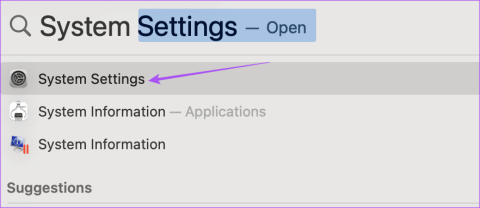
더 큰 화면에서 FaceTime이나 Zoom과 같은 앱을 사용하기 위해 반드시 Apple TV가 필요한 것은 아닙니다. 대신 케이블을 사용하거나 무선으로 스마트 TV에 MacBook 또는 iMac을 연결할 수도 있습니다. 이는 프리젠테이션을 하거나 직장에서 동료들과 함께 무언가를 검토하는 데 도움이 됩니다. MacBook을 사용하면 TV의 더 큰 화면을 보조 모니터로 즐길 수도 있습니다.
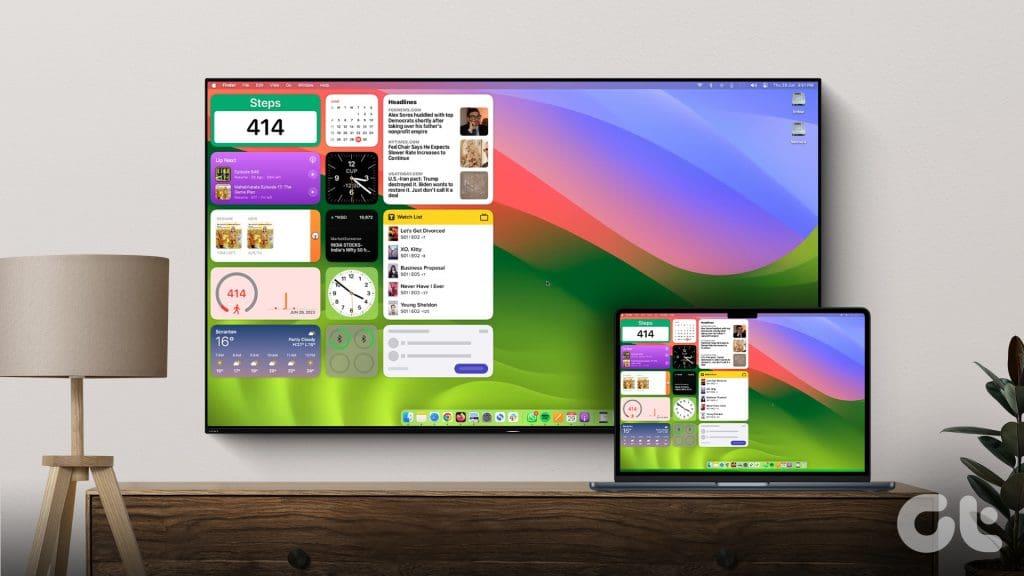
이 게시물에서는 케이블 또는 무선을 사용하여 MacBook을 TV에 연결하는 단계를 보여 드리겠습니다. 구형 TV 모델에서는 무선 연결이 불가능할 수도 있습니다. 이를 위해서는 Apple TV 또는 Chromecast with Google TV와 같은 스트리밍 장치가 필요합니다.
HDMI 케이블을 사용하여 MacBook을 TV에 연결하는 방법부터 시작해 보겠습니다. 또한 TV에서 직접 오디오 출력을 수신할 수도 있습니다. 즉, 유선 연결 사용 여부는 MacBook 모델에 제공되는 포트에 따라 달라집니다.
HDMI 포트가 있는 MacBook이 있는 경우 HDMI-HDMI 케이블을 사용하여 장치를 TV에 연결할 수 있습니다.
USB Type-C 포트 또는 Thunderbolt 포트가 있는 MacBook의 경우 사용자는 USB Type-C-HDMI 어댑터를 사용 하여 연결할 수 있습니다.
MacBook 모델에 Mini DisplayPort가 있는 경우 Mini DisplayPort-HDMI 어댑터를 사용할 수 있습니다 .
MacBook을 연결한 후에는 출력 해상도와 오디오 장치를 확인하는 것이 중요합니다. 방법은 다음과 같습니다.
1단계: Mac에서 Command + 스페이스바를 눌러 Spotlight 검색을 열고 설정을 입력한 후 Return 키를 누르세요.
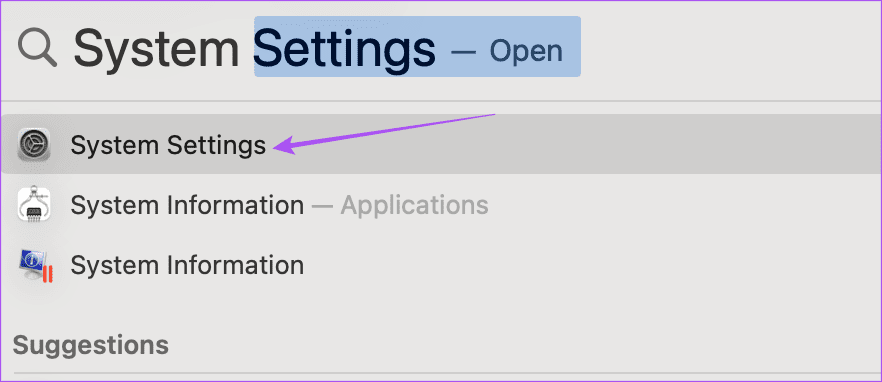
2단계: 왼쪽 메뉴에서 디스플레이를 클릭합니다.
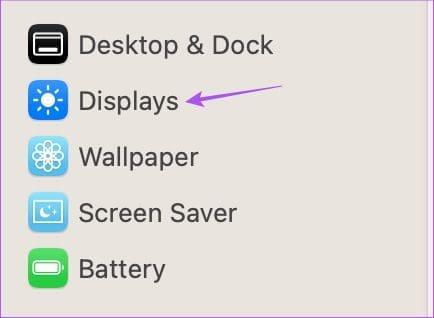
3단계: '최적화 대상' 옆에 있는 드롭다운 메뉴를 클릭하고 MacBook 모델 이름을 선택할 수 있습니다.
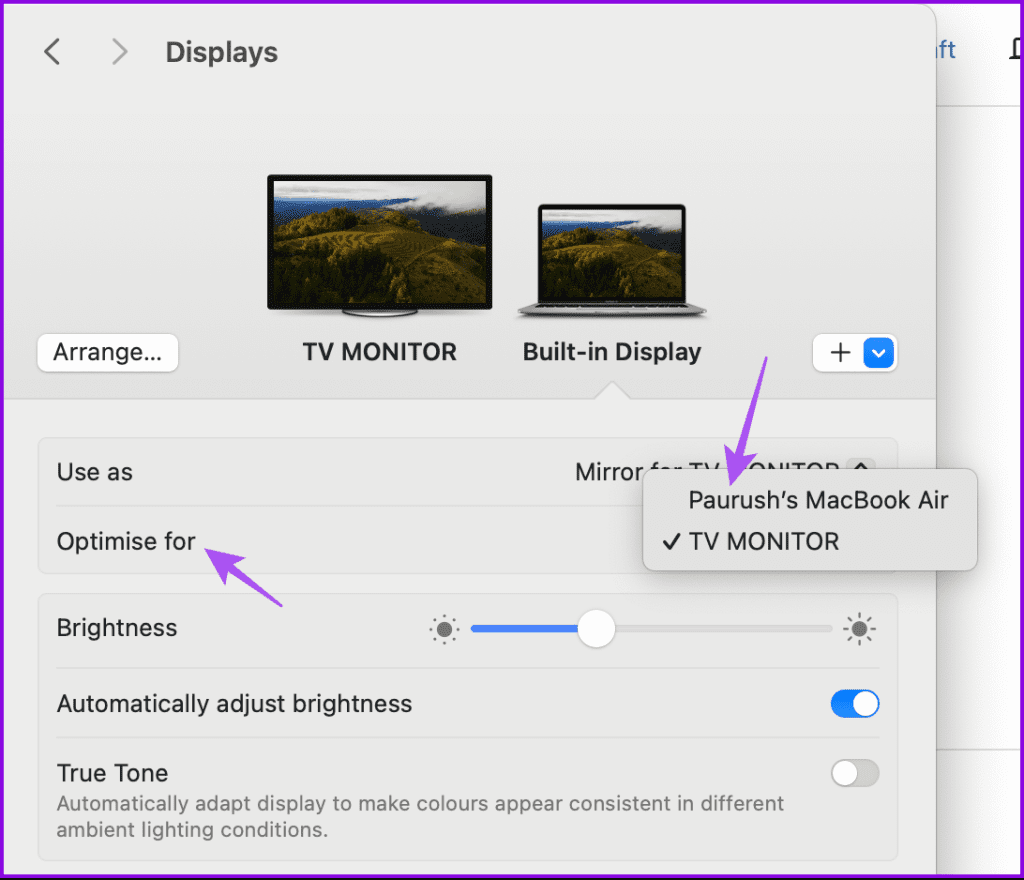
이렇게 하면 MacBook의 화면 해상도에 따라 TV의 출력이 보정됩니다.
더 많은 해결 옵션을 보려면 하단의 고급을 클릭하세요.
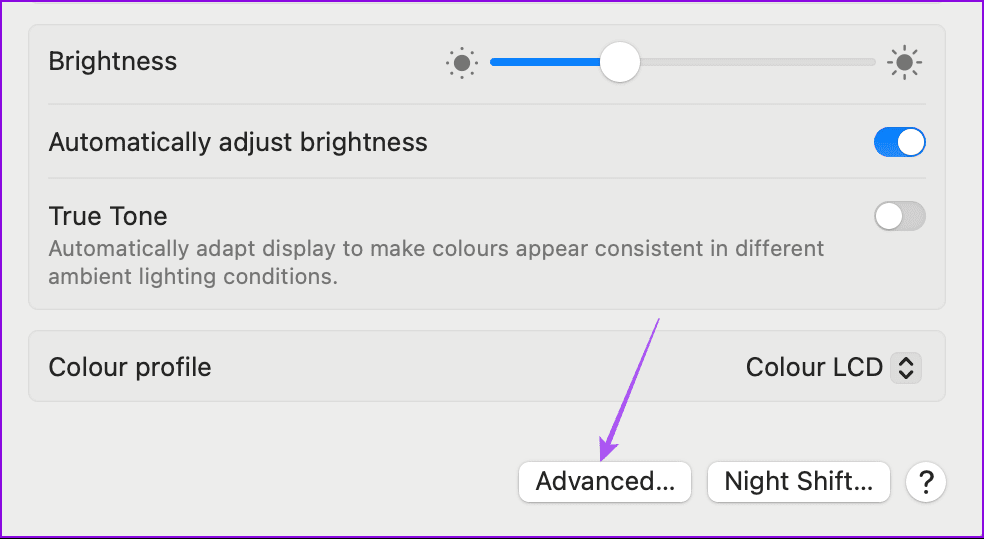
'해상도를 목록으로 표시' 옵션을 활성화합니다.
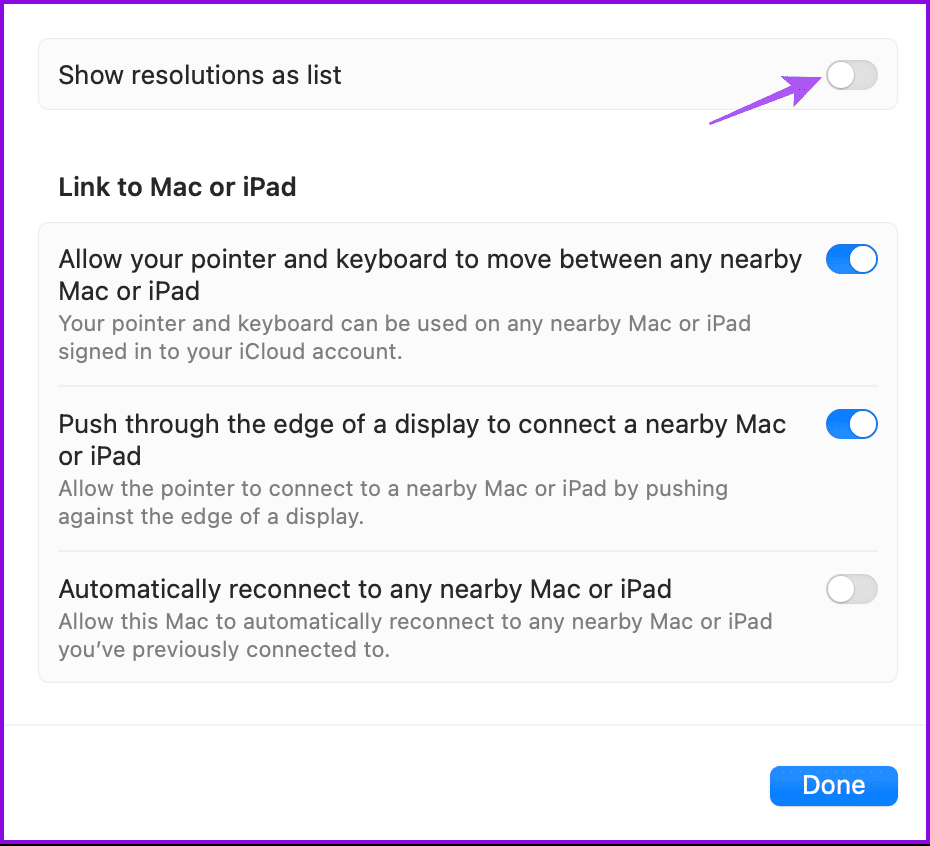
이제 더 많은 해결 옵션이 표시됩니다.
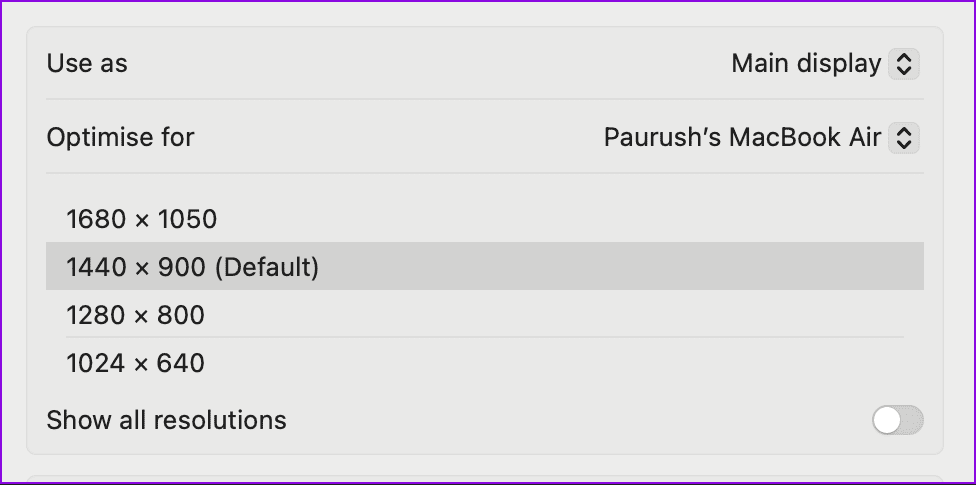
4단계: 왼쪽 메뉴에서 소리를 클릭하세요. 그런 다음 TV 모니터를 클릭하여 출력 장치로 선택하십시오.
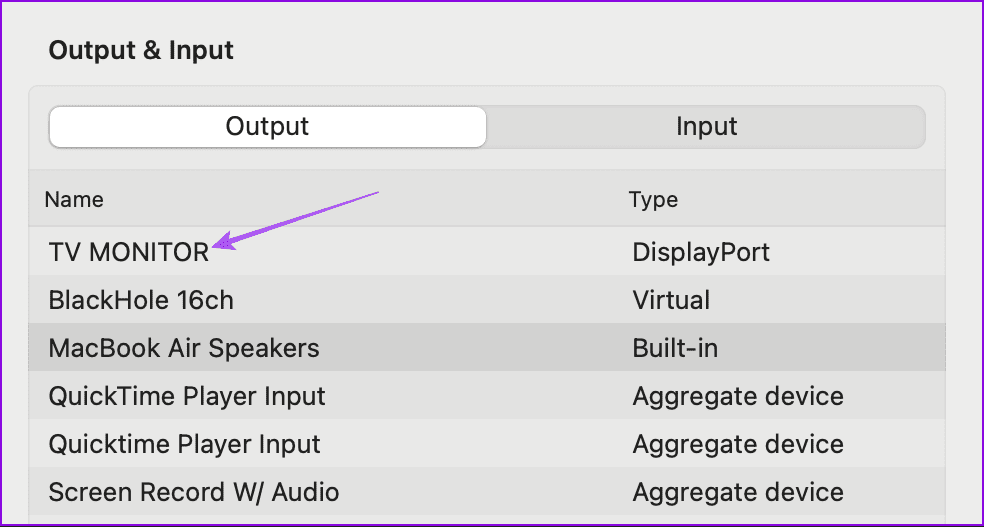
Apple의 AirPlay 기능은 다양한 Apple TV 모델과 Sony 및 LG 등의 기타 스마트 TV에서 사용할 수 있습니다. TV가 작동하려면 AirPlay를 지원해야 합니다. 따라서 TV 제조업체의 지원 페이지에서 확��하는 것이 좋습니다. AirPlay를 사용하여 MacBook을 무선으로 연결하는 방법은 다음과 같습니다.
1단계: Mac의 오른쪽 상단에 있는 제어 센터 아이콘을 클릭합니다.
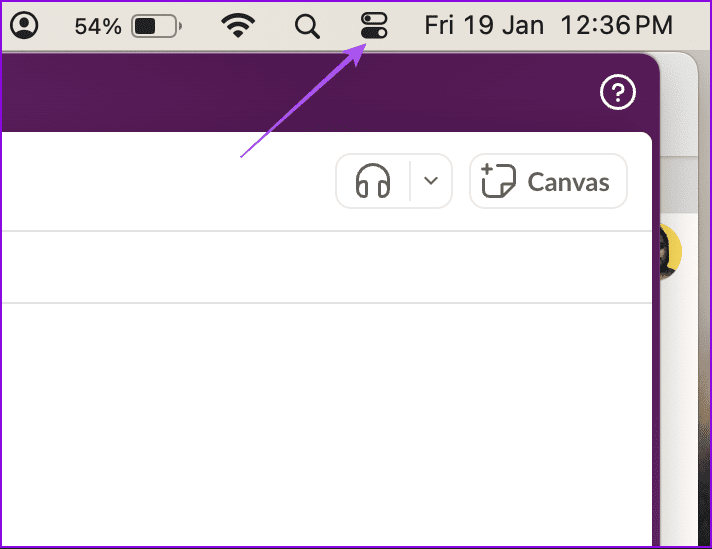
2단계: 화면 미러링을 클릭하세요.
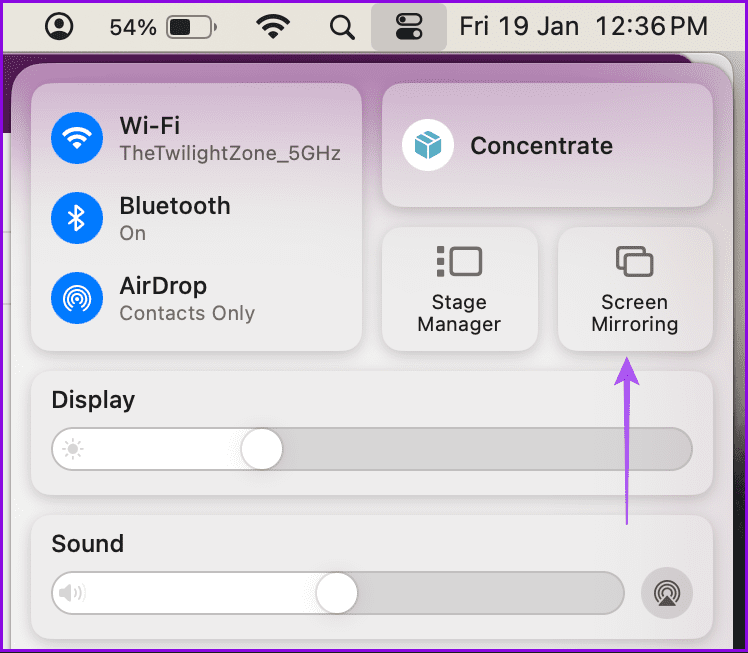
3단계: AirPlay를 지원하는 Apple TV 모델 또는 스마트 TV 모델의 이름을 선택합니다.
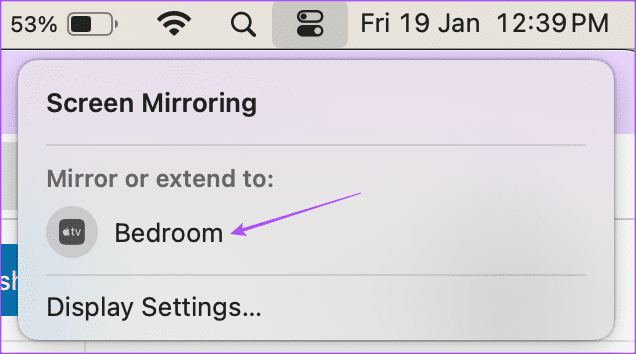
4단계: TV 디스플레이가 MacBook 홈 화면 미러링을 시작하면 MacBook에서 설정을 엽니다.
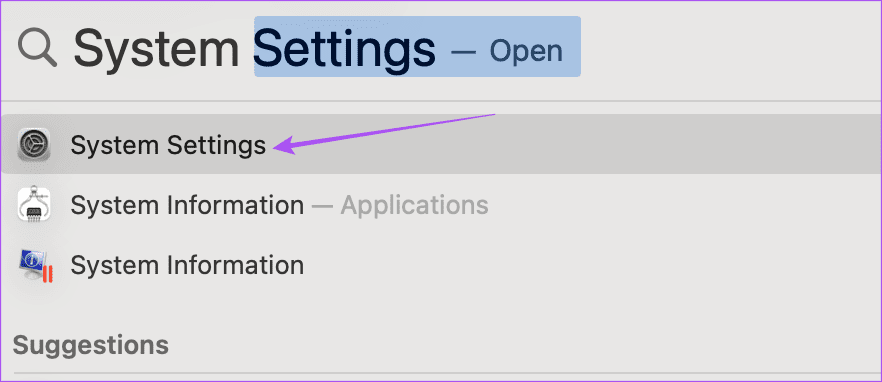
5단계: 왼쪽 메뉴에서 디스플레이를 클릭하세요.
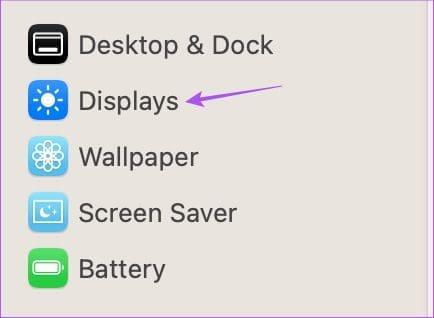
6단계: '최적화 대상' 옆에 있는 드롭다운 메뉴를 클릭하고 MacBook을 선택하여 출력 해상도를 변경합니다.
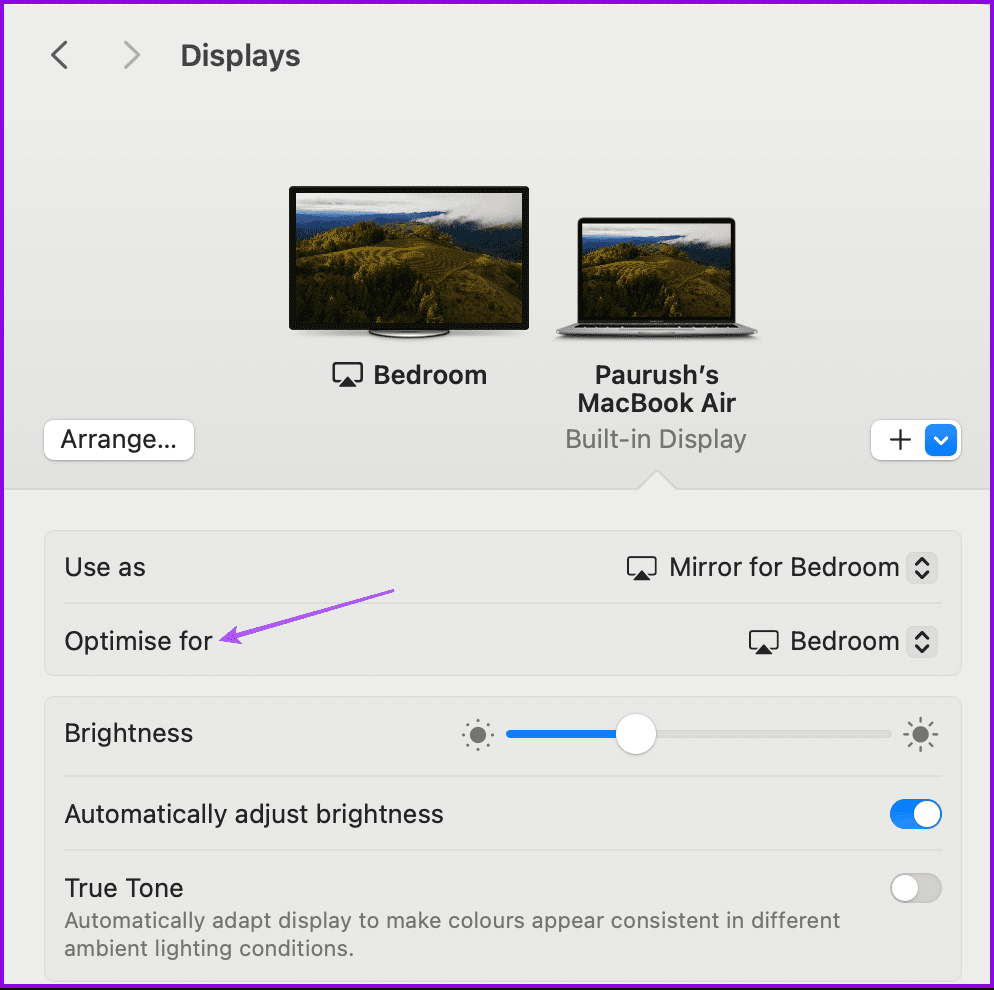
다시 한 번 고급 옵션에서 해결 방법 목록을 탐색하고 사용 가능한 옵션 중에서 선택할 수 있습니다.
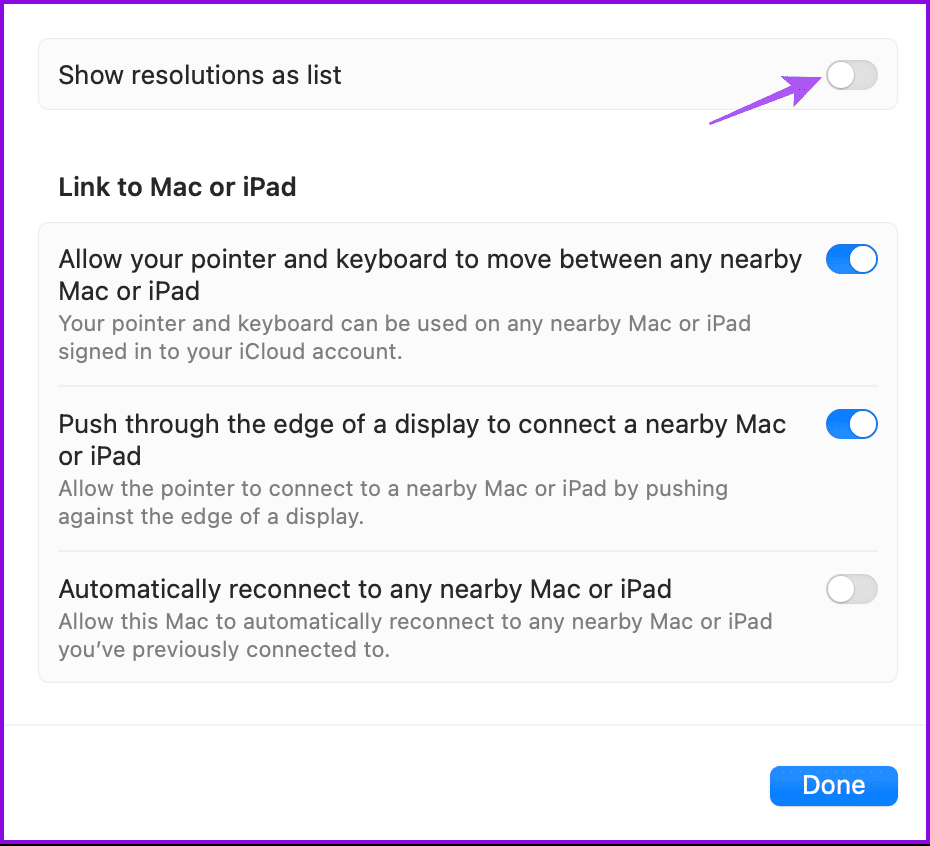
AirPlay가 Apple TV 또는 Samsung TV 에서 작동하지 않는 경우에는 게시물을 참조할 수도 있습니다 .
Android TV 또는 Google TV용 Chromecast의 스크린 캐스트 기능을 사용하여 MacBook을 무선으로 연결할 수도 있습니다. 이 기능은 특히 웹 브라우저에서 비디오를 시청할 때 사용할 수 있습니다. 이를 위해서는 Google Chrome 브라우저를 사용하는 것이 좋습니다.
1단계: 브라우저를 열고 YouTube에서 동영상 재생을 시작합니다.
2단계: 재생 컨트롤 오른쪽에 있는 Screen Cast 아이콘을 클릭합니다.
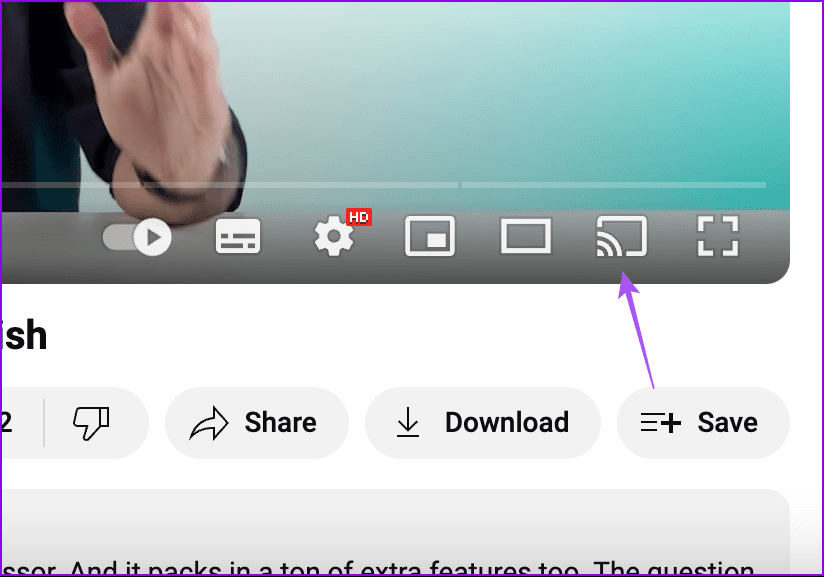
3단계: Android TV를 선택하여 동영상 전송을 시작합니다.
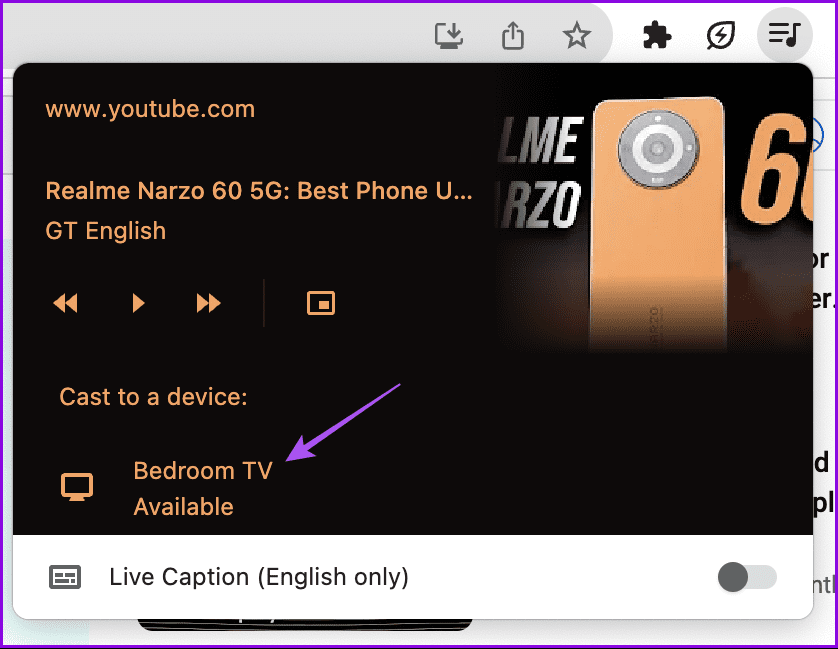
TV로의 전송을 중지하려면 화면 전송 옵션을 다시 클릭하고 오른쪽 상단에서 전송 중지를 선택하면 됩니다.
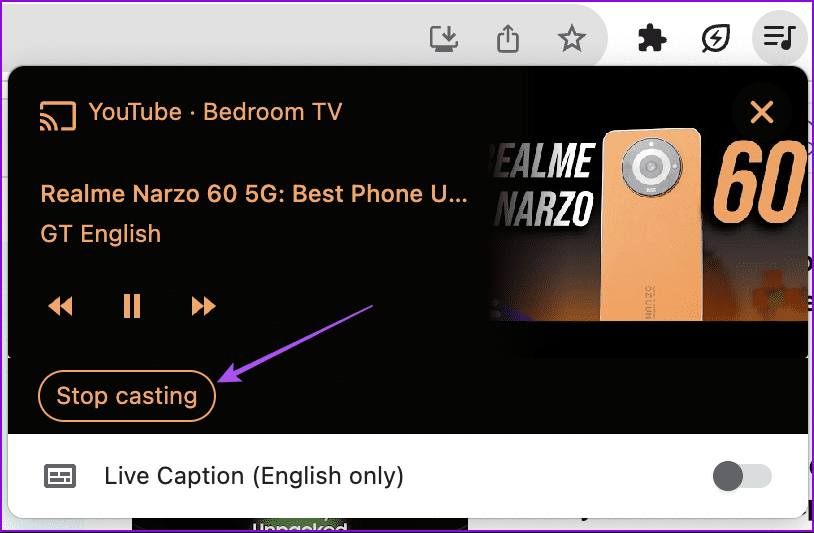
전체 화면을 전송하는 방법은 다음과 같습니다.
1단계: Mac에서 Chrome을 열고 오른쪽 상단에 있는 점 3개를 클릭하세요.
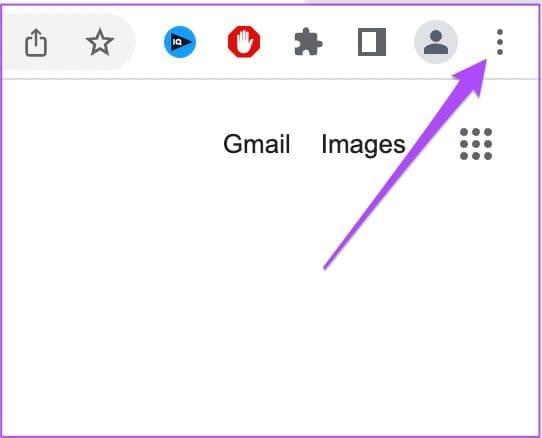
2단계: 옵션 목록에서 전송을 선택합니다.
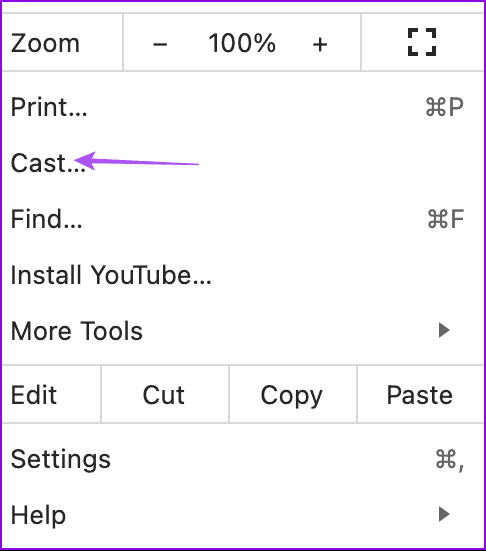
3단계: 소스 옵션을 클릭하세요.
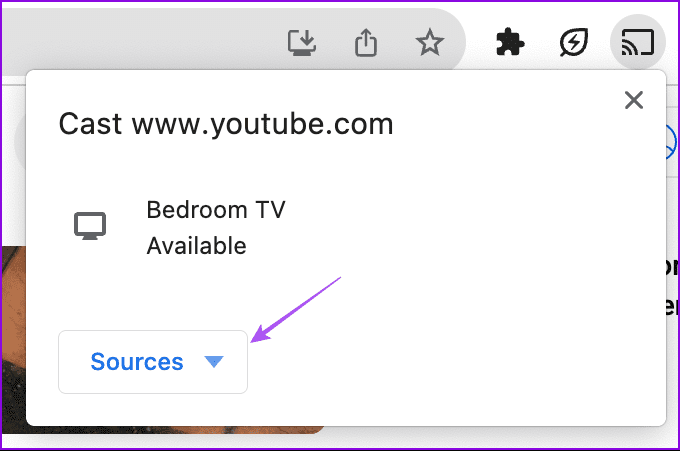
4단계: 화면 전송을 선택하세요.
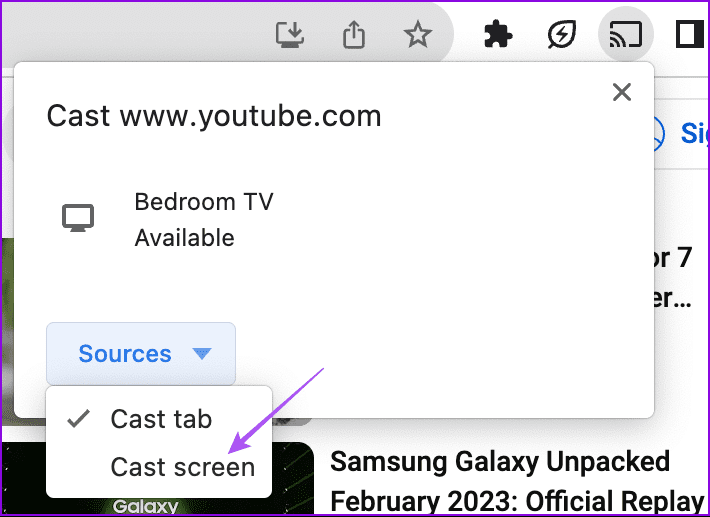
5단계: TV 모델 이름을 클릭하여 MacBook 화면 전송을 시작합니다.
다시 한 번 Mac의 설정 창에서 해상도와 오디오 출력을 변경할 수 있습니다. TV 모델 이름을 다시 선택하여 MacBook 화면 전송을 중지할 수 있습니다.
다음 단계는 MacBook을 TV에 연결하는 데 도움이 됩니다. 유선 접근 방식을 선호하든 Apple의 AirPlay 기술을 최대한 활용하고 싶든, 간단히 다음 단계를 따르면 더 큰 화면에서 MacBook의 콘텐츠를 감상할 수 있습니다. 흥미로운 점은 iPhone 화면을 Mac에 미러링 하고 더 큰 화면에서 미디어를 즐길 수도 있다는 것입니다. 아래 의견을 통해 어떤 옵션이 귀하에게 도움이 되었는지 알려주세요.
Zoom 프로필 사진을 제거하는 방법과 그 과정에서 발생할 수 있는 문제를 해결하는 방법을 알아보세요. 간단한 단계로 프로필 사진을 클리어하세요.
Android에서 Google TTS(텍스트 음성 변환)를 변경하는 방법을 단계별로 설명합니다. 음성, 언어, 속도, 피치 설정을 최적화하는 방법을 알아보세요.
Microsoft Teams에서 항상 사용 가능한 상태를 유지하는 방법을 알아보세요. 간단한 단계로 클라이언트와의 원활한 소통을 보장하고, 상태 변경 원리와 설정 방법을 상세히 설명합니다.
Samsung Galaxy Tab S8에서 microSD 카드를 삽입, 제거, 포맷하는 방법을 단계별로 설명합니다. 최적의 microSD 카드 추천 및 스토리지 확장 팁 포함.
슬랙 메시지 삭제 방법을 개별/대량 삭제부터 자동 삭제 설정까지 5가지 방법으로 상세 설명. 삭제 후 복구 가능성, 관리자 권한 설정 등 실무 팁과 통계 자료 포함 가이드
Microsoft Lists의 5가지 주요 기능과 템플릿 활용법을 통해 업무 효율성을 40% 이상 개선하는 방법을 단계별로 설명합니다. Teams/SharePoint 연동 팁과 전문가 추천 워크플로우 제공
트위터에서 민감한 콘텐츠를 보는 방법을 알고 싶으신가요? 이 가이드에서는 웹 및 모바일 앱에서 민감한 콘텐츠를 활성화하는 방법을 단계별로 설명합니다. 트위터 설정을 최적화하는 방법을 알아보세요!
WhatsApp 사기를 피하는 방법을 알아보세요. 최신 소셜 미디어 사기 유형과 예방 팁을 확인하여 개인 정보를 안전하게 보호하세요.
OneDrive에서 "바로 가기를 이동할 수 없음" 오류를 해결하는 방법을 알아보세요. 파일 삭제, PC 연결 해제, 앱 업데이트, 재설정 등 4가지 효과적인 해결책을 제공합니다.
Microsoft Teams 파일 업로드 문제 해결 방법을 제시합니다. Microsoft Office 365와의 연동을 통해 사용되는 Teams의 파일 공유에서 겪는 다양한 오류를 해결해보세요.








